अगर आपका कंप्यूटर पुराना है, आपकी हार्ड ड्राइव शायद विफल होने लगी है और आपको लगातार त्रुटि संदेश मिलते हैं। यह तब भी हो सकता है जब पीसी नया हो, जो यह संकेत देगा कि आपकी हार्ड ड्राइव क्षतिग्रस्त है। और आपको आश्चर्य होगा, मुझे यह कैसे वापस मिल सकता है? क्या इसकी मरम्मत की जा सकती है?
हमारी हार्ड ड्राइव पर हमारी सबसे मूल्यवान जानकारी होती है, इसलिए जब त्रुटि संदेश दिखाई देते हैं, तो हम डर सकते हैं। इसका जीवनकाल अनंत नहीं है, लेकिन हम इसे वापस पाने के लिए कुछ कर सकते हैं। यहां हम आपको दिखाते हैं कि क्षतिग्रस्त हार्ड ड्राइव को कैसे पुनर्प्राप्त किया जाए।

हमारी हार्ड ड्राइव की देखभाल करने के लिए टिप्स
इस नाजुक और भयावह स्थिति में खुद को खोजने से पहले, हमें कुछ कार्यों को करने पर विचार करना चाहिए ताकि हम अपना दिमाग न खोएं। निम्न कार्य करना बहुत महत्वपूर्ण है:
- करना cसुरक्षा अफीम समय-समय पर हमारी हार्ड ड्राइव से डेटा के नुकसान से बचने के लिए।
- घटक सफाई आवधिक (कोई धूल संचय नहीं)
- रख लो अच्छी स्थिति में केबल इसे ऊर्जा के सही प्रवाह की गारंटी देने के लिए।
हमें कैसे पता चलेगा कि हमारी हार्ड ड्राइव क्षतिग्रस्त हो गई है?
जब हमारी हार्ड ड्राइव यह हमारे कंप्यूटर / ऑपरेटिंग सिस्टम द्वारा मान्यता प्राप्त नहीं है, यह संकेत देगा कि कुछ गलत है। हम भी कर सकते हैं अजीब आवाजें सुनना यह दर्शाता है कि हार्ड ड्राइव क्षतिग्रस्त हो सकती है। यदि हम जानकारी को रिकवर करना चाहते हैं और सिस्टम हमें इसकी अनुमति नहीं देता है, तो हम जानेंगे कि हार्ड ड्राइव क्षतिग्रस्त है।
अब, हमें कैसे पता चलेगा कि हमारी हार्ड ड्राइव क्षतिग्रस्त हो गई है? ये हैं मुख्य मामले:
- हार्ड ड्राइव जो बूट नहीं होगी या क्षतिग्रस्त है
- Windows के माध्यम से डिस्क का पता नहीं चल पाता
- यह डिस्क प्रबंधक द्वारा ज्ञानी नहीं है
- BIOS द्वारा डिस्क का पता नहीं लगाया जाता है
हार्ड ड्राइव विफलताओं के प्रकार
यदि हमारी हार्ड ड्राइव क्षतिग्रस्त हो जाती है, तो बहुत संभव है कि हम इस इकाई का उपयोग जारी नहीं रख सकते, लेकिन हम जानकारी को पुनः प्राप्त कर सकते हैं. सबसे पहले, हमें यह जांचना चाहिए कि हमारी हार्ड ड्राइव में किस प्रकार की विफलता है:
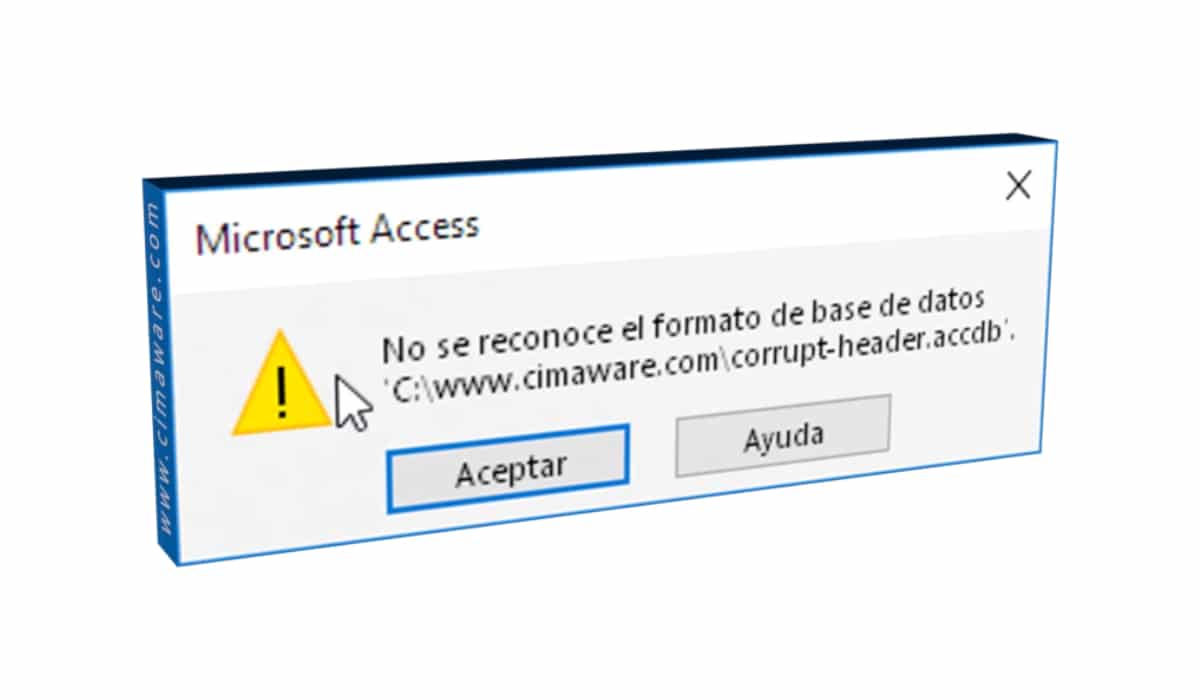
शारीरिक विफलता
हार्ड ड्राइव में कई भाग होते हैं जहां यह विफल हो सकता है: डिस्क, शाफ्ट, हेड, एक्ट्यूएटर आर्म, एक्ट्यूएटर शाफ्ट, पावर कनेक्टर, जंपर्स, एक्ट्यूएटर, या आईडीई कनेक्टर।
शारीरिक विफलताएं सबसे खतरनाक हैं जो हार्ड ड्राइव पर हो सकती हैं, क्योंकि आमतौर पर मरम्मत नहीं की जा सकती. इसकी स्थिति की जांच करने के लिए, हम इसे संभालने के लिए इकाई को उसके सामान्य स्थान से हटा देंगे और किसी भी क्षति के लिए जाँच करें। हम जाँच करेंगे या निम्नलिखित करेंगे:
- हार्ड ड्राइव नहीं ठीक से घूमता है या असामान्य शोर करता है।
- बिजली की आपूर्ति और तारों की जाँच करें: नए के साथ केबल बदलें।
- हार्ड ड्राइव को से कनेक्ट करें एक और कंप्यूटर (समस्या हमारे उपकरण के साथ हो सकती है न कि हार्ड डिस्क के साथ)।
इन मामलों में, सबसे सुरक्षित बात यहाँ जाना है विशेष कंपनियों उनके लिए उचित उपकरणों के साथ हार्ड ड्राइव के पुर्जे बदलने के लिए, लेकिन इसके लिए एक की आवश्यकता होती है उच्च लागत.
सॉफ्टवेयर कीड़े
हार्ड ड्राइव सॉफ़्टवेयर विफलताओं के कई मामले हैं जो आपकी स्थिति पर लागू हो सकते हैं:
- दिखाई त्रुटि संदेश सिस्टम में या प्रकट होता है ब्लू स्क्रीन.
- प्रणाली सामान्य से धीमी हो जाती है.
- प्रारूप पूर्वचिन्तित नहीं
- फ़ाइल भ्रष्टाचार
- उन्मूलन और मिट दस्तावेजों के
- वाइरस हार्ड ड्राइव पर
हम पाते हैं कि हार्ड डिस्क के आंतरिक घटकों का उपयोगी जीवन क्षतिग्रस्त हो गया है, निश्चित रूप से यूनिट की उम्र के कारण या हमारे सिस्टम के दुरुपयोग के कारण। उस स्थिति में, हमें सहारा लेना होगा विशेष तकनीशियन जानकारी प्राप्त करने के लिए।

क्या मैं एक असफल या असफल हार्ड ड्राइव की मरम्मत कर सकता हूं?
यहाँ हमारे पास कई स्थितियाँ हैं, यदि समस्या यह है कि हार्ड डिस्क में a शारीरिक विफलताइसकी मरम्मत करना अधिक कठिन होगा और एकमात्र समाधान विशेष कंपनियों के पास जाना होगा।
यदि हार्ड ड्राइव में आपके सॉफ़्टवेयर में बग हैं, हां, इसकी मरम्मत करने में सक्षम होने की उम्मीद होगी। आज हमारे पास कई विशिष्ट सॉफ्टवेयर हार्ड ड्राइव से सभी या कुछ जानकारी को पुनर्प्राप्त करने के लिए। लेकिन हमें यह ध्यान रखना चाहिए कि यदि डिस्क की विफलता भौतिक है, ये सॉफ्टवेयर होंगे बेकार
क्षतिग्रस्त हार्ड ड्राइव की मरम्मत के लिए सॉफ्टवेयर और प्रोग्राम
अगर हमें लगता है कि सिस्टम का संचालन धीमा है, अजीब आवाजें सुनाई देती हैं या ऐसा कुछ भी जो हमें लगता है कि हार्ड डिस्क क्षतिग्रस्त है, तो हमें सबसे पहले क्या करना चाहिए हार्ड ड्राइव डायग्नोस्टिक्स करें।
ऐसा करने के लिए, हम एक उपकरण का उपयोग कर सकते हैं जो विंडोज हमें प्रदान करता है: सीएचकेडीएसके। इस टूल तक पहुंचने के लिए, हम नीचे बाईं ओर स्थित विंडोज सर्च बार में नामकरण लिखेंगे। CHKDSK हमें a को पूरा करने की अनुमति देता है केवल कमांड द्वारा डिस्क स्कैन और मरम्मत।
विंडोज के माध्यम से हम निम्न कार्य भी कर सकते हैं:
- हम विंडोज सर्च इंजन में "दिस टीम" टाइप करते हैं।
- हम इकाई का चयन करते हैं, गुण और एक्सेस टूल्स पर राइट-क्लिक करते हैं।
- यहां हम चेक और फिर रिपेयर ड्राइव और स्कैन एंड रिपेयर ड्राइव पर क्लिक करते हैं।
हमारे पास विशेष मुफ्त बाहरी कार्यक्रम भी हैं जैसे HDD सुधारनेवाला o क्रिस्टलडिस्कइन्फो।
यहाँ हम आपको ए लेख ताकि आप हार्ड ड्राइव को सुधारने और पुनर्प्राप्त करने के लिए चरणों का पालन कर सकें.

हार्ड ड्राइव से हटाई गई फ़ाइलों को कैसे पुनर्प्राप्त करें
एक बार हार्ड ड्राइव की स्थिति की जाँच हो जाने के बाद, हम हार्ड ड्राइव से हटाई गई फ़ाइलों को पुनर्प्राप्त करने के लिए बाहरी सॉफ़्टवेयर का उपयोग कर सकते हैं। ये कार्यक्रम हटाई गई फ़ाइलों की खोज करें यह जांचने के लिए कि क्या उन्हें पुनर्प्राप्त किया जा सकता है।
ये कार्यक्रम हो सकते हैं:
सबसे अच्छा समाधान: विशेष कंपनियों के पास जाएं
ध्यान रखने वाली पहली बात यह है कि यदि हम देखते हैं कि हमारी हार्ड ड्राइव क्षतिग्रस्त है और विफल हो जाती है, तो यह हमेशा रहेगा ड्राइव की कॉपी या क्लोन बनाएं यह सुनिश्चित करने के लिए कि हम जानकारी न खोएं।
सबसे सुरक्षित और सबसे प्रभावी उपाय है विशेष कंपनियों ताकि वे हमारी इकाई में हस्तक्षेप करें और जानकारी को सुरक्षित तरीके से पुनर्प्राप्त करें, क्योंकि हार्ड डिस्क की मरम्मत करना अधिक जटिल कार्य होगा। मुख्य दोष यह है कि इसके लिए एक की आवश्यकता होती है काफी अधिक लागत लगभग सभी अवसरों पर।
लगभग पूरी तरह से, भौतिक या इलेक्ट्रॉनिक हार्ड ड्राइव विफलता, विशेष कंपनियों के हस्तक्षेप की आवश्यकता होती है जो मरम्मत, परिवर्तन या डिस्क के कुछ हिस्सों को पूरा करेगी: प्लेटों का प्रत्यारोपण, फर्मवेयर मॉड्यूल की मरम्मत, सिर की सफाई, आदि।